Olá Pessoal!
Hoje vocês vão aprender o que é e como cadastrar centro de Custos no Protheus.
O QUE É CENTRO DE CUSTO?
Centro de custos são unidades dentro de uma organização e geralmente são projetos ou departamentos de uma empresa. É uma maneira eficiente de agrupar despesas e receitas, para uma melhor análise de partes do negócio.
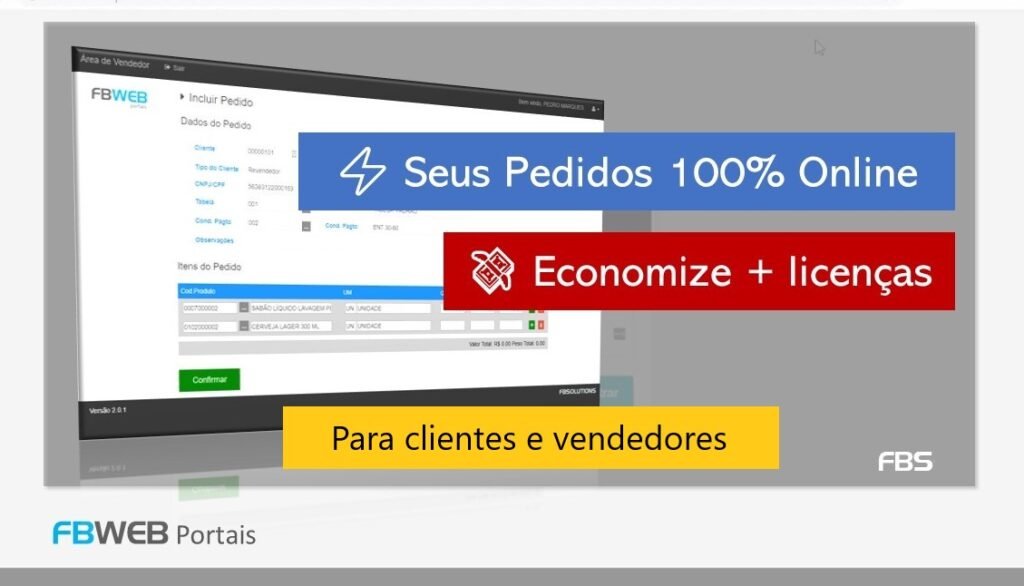
A Contabilidade Gerencial nos permite controlar até 3 níveis de custos, sendo estes pré-configurados de acordo com a necessidade da empresa.
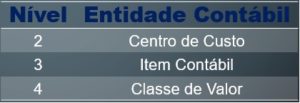
* OBS: O nível 1, não relacionado na tabela, refere-se à Conta Contábil.
*IMPORTANTE: Somente no SIGACTB (Contabilidade Gerencial) e SIGAATF (Ativo Fixo) podemos configurar o nível de custos desejado, nos demais módulos o Sistema não permite Cadastrar Item contábil e nem Classe de Valor.
PROCEDIMENTOS
Para cadastrar custos (somente nos módulos SIGACTB e SIGAATF):
1- Acesse a rotina Centro de Custos.
É exibida a janela Cadastro de Custos com as opções para a escolha do nível de custo a ser cadastrado:
- C. custos
- Item Contab.;
- Cod. Cl. Valor;
2- Selecione a opção desejada.
E apresenta a tela para manutenção.
3- Na janela de manutenção, tecle [F12] para configuração dos parâmetros envolvidos da rotina.
4- Configure-os conforme orientação do help de campo.
5- *IMPORTANTE: Quando esse cadastro é acessado pelos módulos de Recursos Humanos, são apresentados campos referentes a tomadores de serviço, utilizados para apuração de SEFIP* e GPS* e estão detalhados no tópico Tomadores de serviço, em Conhecimento Específico dessa rotina.
6- Observe o parâmetro:
7- Cadastro em Árvore?
- (A apresentação do Centro de Custo/Item Contábil/Classe de Valor em estrutura de árvore é utilizada para facilitar a pesquisa e organização de dados.)*Cadastro em Árvore
- Não– Utiliza o formato de manutenção padrão, não estruturado em árvore.
- Sim– Torna padrão a estrutura em árvore para manutenção dos dados, a partir do próximo acesso ao cadastro.
- Perguntar– A cada acesso ao cadastro, é exibida uma pergunta sobre o uso da estrutura em árvore, para manutenção dos dados.6.Em seguida, clique em Incluir e preencha os dados conforme orientação do help de campo.7.Confira os dados e confirme.*Dica: Se a nomenclatura de Centro de Custos foi alterada na opção Configuração de Custos, a tela exibida acima pode estar diferente.
Fernando Bueno
Atuando desde 2005 no mercado de tecnologia, desenvolvendo e implantando e sistemas gerenciais, sistemas e sites web e ecommerce.
Siga-me no Linked In
Últimos posts por Fernando Bueno (exibir todos)
- Indicadores Logísticos para Gestão de Transportadoras - 4 de dezembro de 2024
- O Papel Estratégico do Setor Logístico na Cadeia de Suprimentos - 20 de novembro de 2024
- Logística Reversa: Estratégia Sustentável e Lucrativa para Empresas - 20 de novembro de 2024





